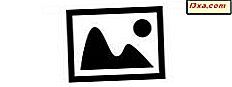Etter lanseringen av Windows 8 bestemte Microsoft seg for å omorganisere tastatur- og musenes oppstilling, slik at de er mer nyttige når de arbeider med moderne enheter, inkludert tabletter og hybrider som Microsoft Surface. En av de mest interessante musene som ble lansert, er Sculpt Comfort, som har en stor blå knapp med Windows-logoen på den. Hva gjør denne knappen og er denne musen en god enhet? La oss lære dette og mer, fra denne anmeldelsen, basert på å bruke denne musen i tre uker.
Unboxing Microsoft Sculpt Comfort Mouse
Unboxing Sculpt Comfort- musen er en meget vanlig opplevelse. Emballasjen er laget slik at du umiddelbart ser musen og slik at den er lett å fjerne.

I boksen finner du musen, håndboken og brosjyrene med informasjon, garantien og to Duracell-batterier. Som du ser på bildet nedenfor, er Sculpt Comfort- musen ganske blank.

Jeg ville ha foretrukket en matt finish, men dette handler om personlig smak snarere enn et ekte problem.
Maskinvare Spesifikasjoner
Sculpt Comfort er en Bluetooth-mus som bare kan brukes med bærbare datamaskiner som har en Bluetooth-radiochip og med tabletter eller hybrid-enheter som Microsoft Surface. Den bruker Microsofts BlueTrack-teknologi, noe som betyr at du kan bruke den på nesten alle overflater, unntatt glass, og du trenger ikke en musematte.
Den er designet for høyre brukere, og det gir mange rullefunksjoner som er svært nyttige. Du vil lære mer om dem senere i denne artikkelen.
Sculpt Comfort- musen har offisiell driverstøtte for Windows 7, Windows 8, Windows 8.1 og Mac OS versjon 10.4 til 10.7. Jeg forventer at denne musen skal fungere på andre operativsystemer som Linux eller Windows Vista, men du vil ikke kunne bruke til spesielle funksjoner som den store Windows-logo-knappen eller den avanserte rullingsfunksjonen. På disse operativsystemene vil det være en standard mus uten spesielle funksjoner.
Den komplette listen over spesifikasjoner finner du her: Sculpt Comfort Mouse Detaljer.
Bruke Microsoft Sculpt Comfort Mouse
Jeg har brukt denne musen sammen med min nye Surface Pro 2-enhet, som har Windows 8.1 installert. Paring med Surface Pro 2 var veldig enkelt: Etter å ha satt batteriene, slått jeg på musen og deretter Bluetooth-brikken på Surface Pro 2. Windows 8.1 oppdaget Sculpt Comfort umiddelbart og installerte den. Etter et par sekunder var jeg i stand til å bruke den.
Musens presisjon var alltid god. Jeg hadde ingen problemer når jeg jobbet med Excel- regneark, Powerpoint- presentasjoner eller når jeg navigerer på nettet. Jeg gjorde selv et par spill sesjoner og jeg spilte League of Legends . Musen utført anstendig, selv om den ikke sammenligner i presisjon med ekte spillmus.
Å bære den rundt kan være litt ubehagelig hvis du bruker den med en tablett. Musen er tykkere enn de fleste tabletter, og den passer ikke godt inn i en standard tablettpose. Men når du bruker den med en bærbar PC, er det veldig enkelt å bære den i din laptop bag.
Programvaren som er installert med denne musens drivere, er nå standard Microsoft Mouse og Keyboard Center, tilgjengelig for alle Microsoft-tastaturer og mus. Denne programvaren er svært konfigurerbar, og du kan angi mange ting om hvordan musen fungerer, inkludert å lage appspesifikke innstillinger.

Alt i alt var jeg fornøyd med hvordan Sculpt Comfort- musen fungerer og dens presisjon.
Sculpt Comfort Mouse handler om Easy Switching & Scrolling
Det er to ting som setter denne musen bortsett fra de fleste mus. Først og fremst er det den store blå Windows-logo-knappen på venstre side. Hvis du trykker på den, tar det deg til startskjermbildet. Hvis du sveiper fingeren på den overflaten, åpner den den tidligere åpnede appen eller vinduet, akkurat som når du blar fra venstre side, på en skjerm med berøring.

Hvis du sveiper ned fingeren på denne knappens overflate, åpner den appbryteren på venstre side av skjermen. Flytter fingeren i samme retning og ruller gjennom appene som vises av bryteren.

Hvor får man kjøpt
 Kjøp nå
Kjøp nå  Kjøp nå
Kjøp nå I Windows 7 åpnes Start-menyen ved å trykke på denne knappen. Swipe-bevegelsene fungerer bare når du bruker en nettleser, for å flytte bakover eller fremover. Dessverre hadde jeg ikke en bærbar PC med Bluetooth og Windows 7 for å teste hvor godt det fungerer. Også, jeg kunne ikke teste det på en Mac.
Den eneste ulempen jeg fant om den blå knappen er at du må trykke ganske hardt på den for å ta deg til startskjermbildet eller startmenyen . Dette står i kontrast til hvor følsom denne knappen er når du sveiper på den. Den reagerer veldig fort på alle dine bevegelser, bortsett fra å trykke på den.
Den andre tingen som er interessant om denne musen er at rullehjulet kan brukes til å rulle opp og ned som på et annet hjul, men også å bla til venstre og høyre. Hvis du for eksempel jobber i et stort Excel- regneark, gjør du rulle til høyre til du trykker på rullehjulet til høyre. Denne funksjonen er veldig nyttig for forretningsfolk som jobber med store dokumenter.
Produkt vurdert 4/5
Kjennelse
Microsoft Sculpt Comfort- musen er god performer som er lett å installere og parre med en bærbar PC eller nettbrett, så lenge de har en Bluetooth-radiochip. Du får et komfortabelt grep og god presisjon, spesielt når du gjør Office- arbeid eller surfer på nettet. Driverne er veldig konfigurerbare, og du kan angi detaljert hvordan denne musen fungerer. Den eneste ulempen er at nettbrettet brukerne kanskje vil ha en slankere mus som er lettere å bære med sine enheter. Men, hvis størrelsen ikke er en faktor, så er Sculpt Comfort- musen en god følgesvenn.